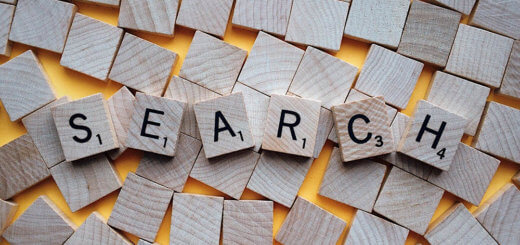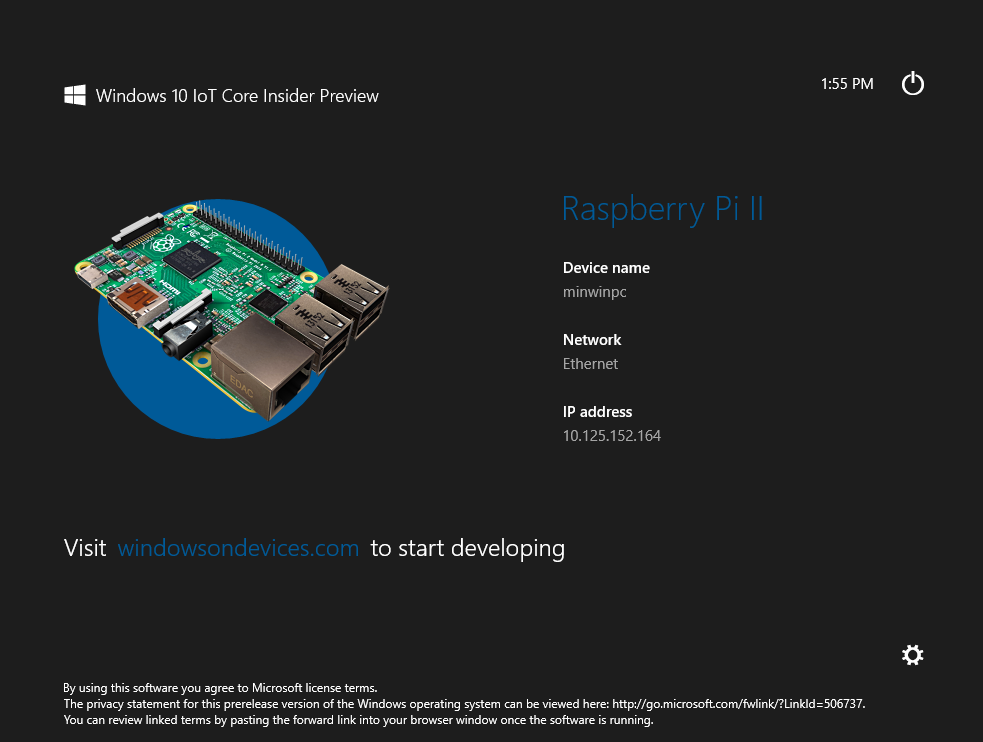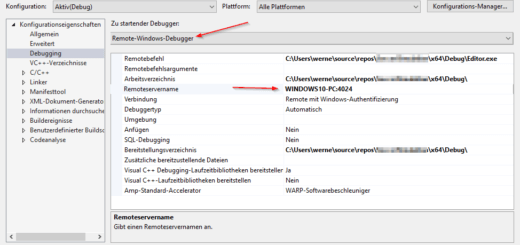Mehr Leistung unter Windows 10
In diesem Artikel zeige ich euch wie man mehr Leistung unter Windows 10 erreicht. Es gibt jede Menge Möglichkeiten um aus dem aktuellen Betriebssystem von Microsoft noch ein wenig mehr Power zu bekommen.
Mehr Leistung unter Windows 10
Windows 10 ist das aktuelle Betriebssystem von Microsoft. Besonders häufig kommt es auf PCs zum Einsatz. Doch kann man es auch für das Tablet und für einige weitere Geräte verwenden. Beispielsweise läuft es sogar am Raspberry Pi. Wenn Sie Windows 10 kaufen, profitieren Sie von einer einfachen und intuitiven Bedienung sowie von vielen nützlichen Funktionen. Allerdings kann es vorkommen, dass das Gerät plötzlich nicht mehr die gewohnte Performance bietet. Die folgenden 10 Tipps stellen vor, was Sie in diesem Fall tun können:
1. Überprüfen, ob alle Updates installiert sind
Microsoft veröffentlicht immer wieder kostenlose Updates, die das System verbessern oder Fehler korrigieren. Daher ist es wichtig, das Betriebssystem und alle Gerätetreiber stets auf dem neuesten Stand zu halten. Neben der Performance ist auch die Sicherheit nur durch diese Updates gewährleistet.
Um dies zu überprüfen, müssen Sie zunächst die Windows-Taste drücken. Danach wählen Sie nacheinander „Einstellungen“, „Update und Sicherheit“, „Windows Update“ und „Nach Updates suchen“ aus. Wenn alle verfügbaren Updates installiert sind, wird Ihnen das hier angezeigt. Wenn neue Verbesserungen verfügbar sind, können Sie diese gleich installieren.
2. Unnötige Autostart-Programme deaktivieren
Wenn Sie Windows starten, öffnen sich dabei mehrere Programme. In manchen Fällen ist dies sinnvoll. Häufig benötigen Sie diese Apps allerdings überhaupt nicht. Je mehr Anwendungen geöffnet sind, desto mehr Ressourcen belegen diese jedoch. Aus diesem Grund ist es sinnvoll, gelegentlich zu überprüfen, welche Programme sich automatisch beim Start öffnen.
Hierfür müssen Sie wieder die Windows-Taste drücken und dann nacheinander „Einstellungen“, „Apps“ und „Autostart“ auswählen. Nun werden alle Anwendungen aufgelistet, die automatisch gestartet werden. Wenn Sie eine App nicht benötigen, können Sie den Autostart mit einem Mausklick deaktivieren.
3. Die Festplatte defragmentieren
Wenn Sie Daten auf der Festplatte speichern und anschließend wieder löschen, können dabei freie Bereiche entstehen. Wenn Sie nun neue Daten abspeichern, haben diese meistens eine andere Größe. Das führt dazu, dass Lücken entstehen. Sollte sich die Kapazität Ihrer Festplatte ihrem Ende zuneigen, wird es daher immer schwieriger, einen passenden Speicherplatz zu finden. Das führt häufig zu langen Wartezeiten. Indem Sie die Festplatte defragmentieren, entfernen Sie jedoch all diese Lücken, sodass sich die Performance deutlich verbessert.
Zu diesem Zweck müssen Sie Ihre Festplatte im Explorer mit der rechten Maustaste anklicken. Wählen Sie danach den Menüpunkt „Eigenschaften“ und anschließend den Reiter „Tools“ aus. Wenn Sie dort die Schaltfläche „Optimieren“ betätigen, beginnen Sie mit der Defragmentierung der Festplatte.
4. Virtuellen Arbeitsspeicher deaktivieren
Unter Windows 10 ist standardmäßig der virtuelle Arbeitsspeicher aktiviert. Dieser wirkt sich jedoch nur dann positiv aus, wenn Sie einen schnellen SSD-Speicher verwenden. Bei herkömmlichen Festplatten ist es ratsam, ihn zu deaktivieren.
Hierfür müssen Sie zunächst die erweiterten Systemeinstellungen aufrufen und anschließend im Bereich „Leistung“ auf den Button „Einstellungen“ klicken. Hier wählen Sie dann wieder den Reiter „Erweitert“ aus und klicken auf „Ändern“. Deaktivieren Sie dann die automatische Auslagerung und wählen Sie „Keine Auslagerungsdatei“ aus.
5. Unnötige Programme löschen
Viele Anwender installieren ein Programm und verwenden es dann nie wieder. Das verbraucht Ressourcen. Daher ist es empfehlenswert, unnötige Programme regelmäßig zu entfernen.
Hierfür öffnen Sie wieder das Eigenschaften-Menü und wählen „Apps“ aus. Unter „Apps & Features“ können Sie nun alle Programme, die Sie nicht mehr benötigen, löschen.
6. Visuelle Effekte anpassen
Windows erzeugt zahlreiche visuelle Effekte. Diese sind zwar schön anzusehen, sie beeinträchtigen jedoch die Performance. Um sie zu deaktivieren, geben Sie am besten den Begriff „Darstellung“ in die Suchfunktion ein. Nun müssen Sie „Darstellung und Leistung von Windows anpassen“ auswählen. Wenn Sie nun „Visuelle Effekte“ und anschließend „Für optimale Leistung anpassen“ anklicken, werden diese Effekte bei knappen Ressourcen automatisch deaktiviert.
7. Systemdateien auf eine Beschädigung überprüfen
Beschädigte Systemdateien können ebenfalls die Leistung beeinträchtigen. Um diese zu finden und zu reparieren, dient das Programm DISM. Um dieses zu öffnen, müssen Sie in die Suchfunktion den Begriff powershell eingeben. Klicken Sie dann die Windows Powershell mit der rechten Maustaste an und führen Sie sie als Administrator aus. Wenn Sie hier den Befehl dism.exe /Online /Cleanup-image /Restorehealth eingeben, sucht das Programm nach allen beschädigten Systemdateien.
8. OneDrive-Synchronisierung abschalten
Bei einem langsamen Internetzugang kann die OneDrive-Synchronisierung die Performance stark beeinträchtigen. Um sie zu deaktivieren, müssen Sie OneDrive in die Taskleiste eingeben. Wählen Sie daraufhin „Mehr“ -> „Synchronisierung anhalten“ aus.
9. Hintergrund-Apps deaktivieren
Hintergrund-Apps können das System verlangsamen. Um das zu verhindern, können Sie entweder ausgewählte Apps deaktivieren oder die Ausführung aller Hintergrund-Apps verbieten. Öffnen Sie hierfür die Einstellungen und wählen „Datenschutz“ und anschließend „Hintergrund-Apps“ aus.
10. PC zurücksetzen
Wenn Sie trotz dieser Schritte nicht die gewünschte Performance erzielen, kann es notwendig sein, den PC zurückzusetzen. Dafür müssen Sie „Einstellungen“ -> „Update und Sicherheit“ -> „Wiederherstellung“ anklicken. Nun können Sie „Diesen PC zurücksetzen“ auswählen. Vergessen Sie nicht, alle wichtigen Daten zuvor zu sichern, da diese sonst verloren gehen können.
Fazit
Mit 10 einfachen Schritten hat man mehr Leistung unter Windows 10. Je nachdem wie lange das System schon läuft und was dort drauf alles läuft hat man damit mehr oder weniger Erfolg. In jedem Fall wurde alles erdenkliche gemacht, damit man die beste mögliche Leistung hat.